Platforma za sporočanje skupinskega sodelovanja Slack je sama po sebi odličen način za organizacijo delovnega toka. Zaradi fleksibilnosti in zmožnosti integracije Slacka je dodatek aplikacij tretjih oseb še bolj priročen način dela. Ni vsaka aplikacija vredna integracije, vsekakor pa mnoge izboljšajo uporabniško izkušnjo Slacka. Ena takih aplikacij je orodje za vizualno sodelovanje Trello. Uporabniki Slacka lahko optimizirajo svoj potek dela z uvedbo Trello v njihov vmesnik Slack.
Kaj je Trello?
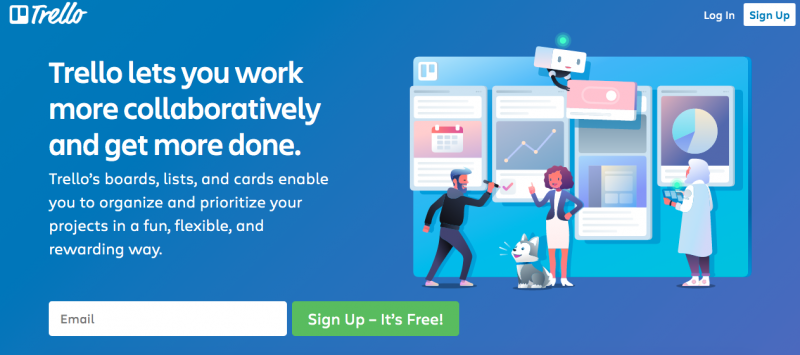
Trello vzame sezname opravil, prednostne naloge in potek dela projekta ter jih organizira v table in kartice. Na ta način je mogoče hitro in enostavno vizualizirati vse naloge, ki jih mora ekipa opraviti, ne da bi se morali pomikati po neskončnih vrsticah pogovora.
Z integracijo Trella v Slack lahko obdržite svojo ekipo ne le povezano, ampak tudi na isti strani – ali na plošči. Integracija omogoča, da lahko podatke vzamete neposredno iz Slacka in jih dodate v Trello, kar odpravlja potrebo po preklopu na popolnoma novo okno vsakič, ko želite nekaj dodati na kartico. Lahko tudi:
- Ustvarite nove kartice Trello iz rokov in priložite pogovore neposredno iz klepeta v Slacku.
- Povabite člane, da si ogledajo vašo tablo Trello
- Sodelujte s sodelavci z uporabo plošč Trello in spremljajte napredek
- Uredite in organizirajte svoje sezname
- Avtomatizirajte ukaze za koledar in rok
Ne glede na to, ali načrtujete zagon ali poroko, vam z dodajanjem Trella v svoj račun Slack zagotovite vrhunskega organizatorja na konici vaših prstov.
Kako integrirati Trello
Kot pri drugih integracijah Slacka je tudi integracija Trella precej preprosta, čeprav je nekaj korakov. Potrebovali boste račun Trello. Prijava je brezplačna. Prav tako boste morali biti del ekipe Trello.
Namestite aplikacijo
- Pojdite v imenik aplikacije Slack za Trello.
- Pod ikono Slack kliknite »Dodaj v Slack«.
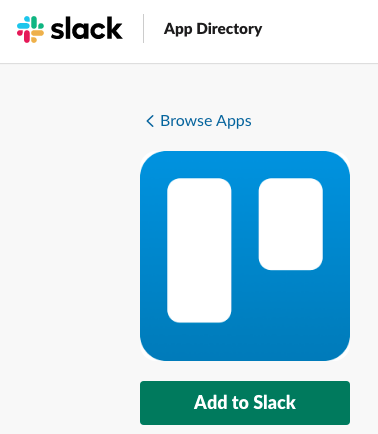
- Preusmerjeni boste na ciljno stran za integracijo Trello-Slack. Še enkrat kliknite »Dodaj v Slack« in se prijavite v svoj račun Trello.
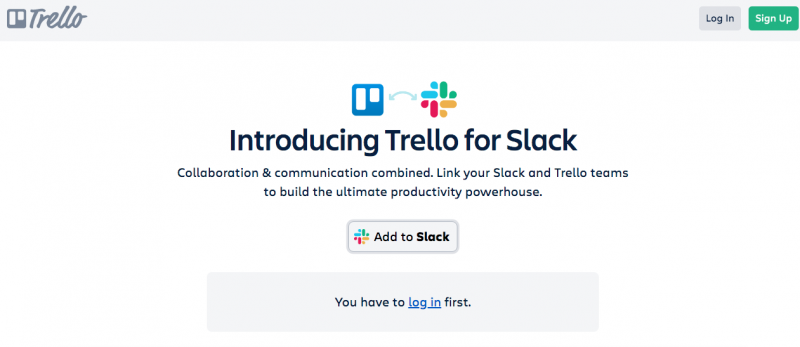
- Ko vstopite, izberite ekipo Trello, ki jo želite povezati s svojim računom Slack.
- Izberite »Namesti«.
Povezava do Slacka
Ko namestite aplikacijo Trello, morate dokončati postopek, da jo povežete s svojim računom Slack. Dovolite Trellu dostop do svojega računa Slack tako, da najprej odprete zaslon z aplikacijami.
- Na nadzorni plošči Slack izberite »več«.
- Kliknite možnost Aplikacije v orodni vrstici na levi strani.
- Poiščite in izberite Trello.
- V polje za sporočilo, ki se prikaže, vnesite /trello.
- Izberite »Poveži račun Trello«.
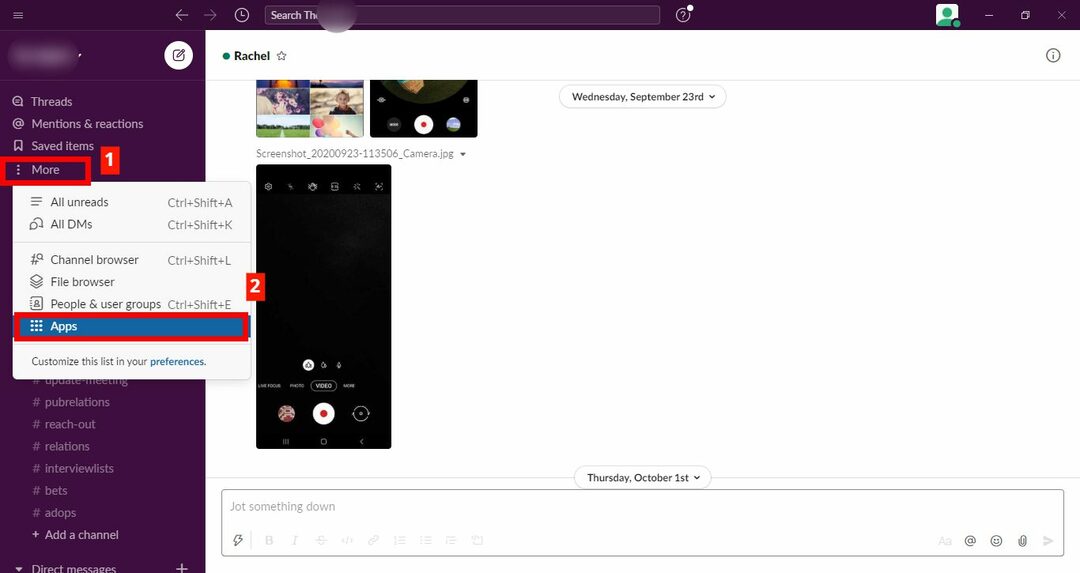
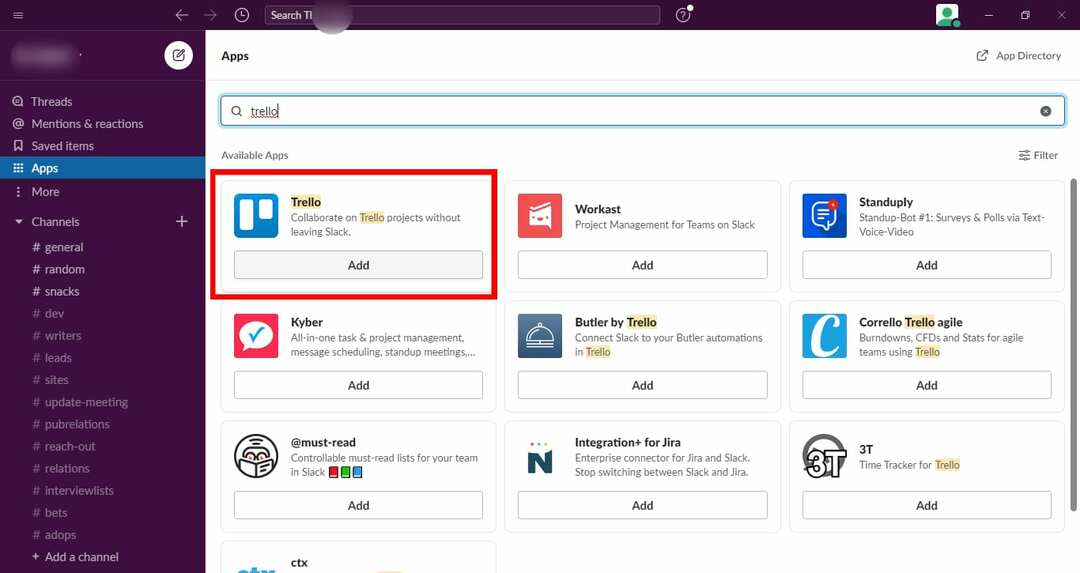
Dodajte bota
Še nekaj korakov in že ste! Ko dodate bota v svoje kanale Slack, lahko priložite in ustvarite kartice Trello neposredno iz teh kanalov.
- V polje za sporočilo želenega kanala vnesite /invite @trello in pošljite sporočilo.
- Če želite ploščo Trello povezati s kanalom, pošljite /trello povezava [ime plošče/URL].
- Povezava do kanala.

Nasveti za uporabo integracije Trello
Kot smo že omenili, je na začetku tega članka ena od velikih prednosti integracije Trella s Slackom ta, da vam ni treba preklapljati med zavihki. Samo vnesite ukaze v polje za sporočila Slack in poslani bodo na vašo tablo Trello.
Ustvarjanje kartic
Če želite v pogovorih ustvariti nove kartice, vnesite /trello dodaj [ime kartice]. Ko se v verigi pogovorov Slack prikaže potrditev ustvarjanja kartice, lahko priložite arhiv pogovora, ki je vodil do nje. Ko odprete nastavitve kartice, boste lahko urejali vpletene, oznake, kontrolne sezname, datume zapadlosti in druge opombe.
Kartice/plošča za skupno rabo
Ko v pogovor Slack pošljete povezavo do kartice Trello ali plošče, lahko delite vse posodobljene podrobnosti in priložene prednostne naloge. Tako vašim sodelavcem ni treba iti daleč, da bi ugotovili, kaj morajo narediti. Lahko celo urejajo datume zapadlosti in posodabljajo svoje zapiske napredka.
Zavijanje
Če uporabljate Trello in Slack, zakaj ne bi združili obeh? Ne samo, da boste prihranili čas pri preklapljanju med zavihki in preusmerjanju sodelavcev in zaposlenih na prednostne sezname, temveč boste lahko takoj ukrepali glede novih zamisli in morebitnega sodelovanja. Najboljše od vsega - brezplačno je!